Khắc phục: Điện thoại không nhận được nội dung 'Android'
Mặc dù chúng tôi dựa ngày càng ít vào tin nhắn văn bản cổ điển, việc gửi SMS vẫn đáng tin cậy hơn so với sử dụng ứng dụng nhắn tin tức thời. Nếu bạn trả tiền tốt cho một Android hàng đầu mà là đi đầu trong công nghệ, bạn có thể mong đợi nó để có thể gửi và nhận tin nhắn văn bản, phải không? Vâng, đó không phải luôn luôn như vậy.
Rất nhiều người dùng Android báo cáo rằng thiết bị của họ không thể gửi hoặc nhận tin nhắn văn bản SMS. Một số người dùng đã ngừng nhận tin nhắn đột ngột, trong khi những người khác bắt đầu gặp sự cố này khi họ chuyển sang điện thoại mới. Vấn đề dường như xảy ra trên hầu như tất cả các phiên bản Android, bất kể nhà sản xuất.
Nhưng mọi thứ không tệ như lúc đầu. Tin tốt là cơ hội khắc phục vấn đề này rất cao. Nếu bạn có thể thực hiện và nhận cuộc gọi, điện thoại của bạn không bị hỏng. Kịch bản trường hợp xấu nhất bạn sẽ cần một sự thay thế SIM, nhưng những trường hợp đó là rất hiếm.
Trước khi chúng tôi thực hiện các bản sửa lỗi thực tế, hãy thiết lập các nguyên nhân phổ biến nhất khiến Android của bạn không thể gửi tin nhắn văn bản:
- Không đủ tín hiệu mạng.
- Thiếu bảo hiểm mạng.
- Cấu hình sai trong cài đặt của điện thoại.
- Xung đột phần mềm
- Một trục trặc với ứng dụng nhắn tin tích hợp
- Gần đây bạn đã chuyển từ iPhone sang Android.
- Sự cố nhà cung cấp dịch vụ với đăng ký mạng.
Bây giờ chúng ta biết thủ phạm, chúng ta hãy làm một số xử lý sự cố để loại bỏ những vấn đề mà bạn không thể sửa chữa một mình:
- Bắt đầu bằng cách kiểm tra các thanh tín hiệu. Nếu thanh trạng thái cho biết bạn không nhận được mức độ phù hợp tốt, hãy thử khởi động lại điện thoại của bạn và xem tín hiệu có cải thiện hay không. Nếu bạn vẫn bị bảo hiểm xấu, hãy gọi cho nhà cung cấp dịch vụ của bạn và hỏi xem có sự cố mất điện trong khu vực của bạn không.
- Nếu thanh tín hiệu của bạn chắc chắn, hãy thử thực hiện cuộc gọi. Nếu bạn không thể thực hiện một, điện thoại của bạn hoặc là bị một vấn đề liên quan đến phần cứng hoặc tàu sân bay của bạn là để đổ lỗi.
- Lắp thẻ SIM không thể nhận tin nhắn vào điện thoại khác và thuyết phục ai đó gửi tin nhắn cho bạn. Nếu SMS không nhận được thông qua, bạn sẽ có thể sửa chữa nó bằng cách đi đến nhà cung cấp dịch vụ của bạn và yêu cầu một sự thay thế SIM miễn phí.
Nếu hướng dẫn khắc phục sự cố ở trên không tiết lộ bất cứ điều gì ngoài tầm kiểm soát của bạn, hãy tiếp tục bằng cách làm theo từng phương pháp bên dưới theo thứ tự cho đến khi bạn tìm thấy bản sửa lỗi phù hợp với mình.
Giải pháp được đề xuất của người dùng
Tạm thời chuyển đổi các dịch vụ mạng sang một nhà cung cấp dịch vụ khác hoặc thậm chí từ LTE thành 2G có thể thực hiện các thủ thuật.
Phương pháp 1: Dọn dẹp thư
Đôi khi vấn đề này xảy ra bởi vì thẻ SIM của bạn bị nghẽn với các tin nhắn. Văn bản có thể tăng lên khá nhanh nếu bạn không dành thời gian để xóa chúng theo thời gian. Quá trình xóa chúng có thể khác với thiết bị, nhưng các bước gần giống nhau.
- Mở ứng dụng nhắn tin được tích hợp sẵn.
- Nhấn vào biểu tượng Thêm (biểu tượng ba dấu chấm).
- Nhấn vào Cài đặt .
- Tìm một cài đặt có tên tương tự như Quản lý tin nhắn thẻ SIM . Đôi khi bạn có thể tìm thấy nó ẩn bên trong tab Nâng cao .
- Hoặc là xóa hoàn toàn hoặc xóa chỉ văn bản mà bạn không muốn giữ lại.
Phương pháp 2: Tăng giới hạn tin nhắn văn bản
Nếu bạn cảm thấy thư của bạn đang chồng chất quá nhanh, bạn có thể dễ dàng tăng giới hạn. Nhưng hãy nhớ rằng điều này sẽ để lại ít cho các liên hệ của bạn. Nhưng nếu bạn sử dụng tài khoản Google để lưu trữ tài khoản của mình, điều đó không phải là vấn đề.
- Truy cập màn hình chính và mở ứng dụng nhắn tin tích hợp của bạn.
- Chạm vào biểu tượng menu (biểu tượng ba dấu chấm).
- Chọn Cài đặt từ danh sách.
- Nhấn vào Giới hạn tin nhắn văn bản .
- Tăng giá trị tối đa và nhấn SET để lưu.
Phương pháp 3: Xóa dữ liệu và bộ nhớ cache
Bây giờ chúng tôi đã thiết lập rằng thẻ SIM của bạn không phải là để đổ lỗi cho điều này, chúng ta hãy xem liệu chúng ta có thể nói tương tự về ứng dụng nhắn tin được tích hợp của bạn hay không. Dưới đây là cách thực hiện:
- Chuyển đến Cài đặt> Ứng dụng.
- Đảm bảo chọn Tất cả bộ lọc ứng dụng .
- Cuộn qua danh sách cho đến khi bạn tìm thấy các ứng dụng nhắn tin cài sẵn và nhấn vào nó. Nó thường được gọi là Nhắn tin .
- Chạm vào Lưu trữ và chờ cho đến khi dữ liệu được tính toán.
- Nhấn vào Xóa dữ liệu .
- Nhấn vào Xóa bộ nhớ cache .
- Khởi động lại điện thoại của bạn và xem sự cố đã được giải quyết chưa.
Phương pháp 4: Tắt iMessage
Nếu gần đây bạn đã làm đảo lộn các vị thần công nghệ bằng cách chuyển đổi các mặt từ iOS sang Android, Windows hoặc BlackBerry, bạn có thể không nhận được tin nhắn văn bản từ ai đó bằng iPhone. Điều này xảy ra vì chúng đang được gửi dưới dạng iMessage.
Nếu đúng như vậy, có thể bạn đã quên tắt iMessages trước khi lắp thẻ SIM vào điện thoại không phải của Apple. Trong trường hợp như vậy, thiết bị iOS sẽ tiếp tục gửi cho bạn iMessages tới số của bạn thay vì SMS thông thường, vì vậy bạn sẽ không nhận được bất kỳ thứ gì.
Điều tương tự có thể xảy ra với một MMS, nhưng lần này nguyên nhân là sự can thiệp với dịch vụ FaceTime .
Mẹo CHUYÊN NGHIỆP: Nếu vấn đề xảy ra với máy tính của bạn hoặc máy tính xách tay / máy tính xách tay, bạn nên thử sử dụng phần mềm Reimage Plus có thể quét các kho lưu trữ và thay thế các tệp bị hỏng và bị thiếu. Điều này làm việc trong hầu hết các trường hợp, nơi vấn đề được bắt nguồn do một tham nhũng hệ thống. Bạn có thể tải xuống Reimage Plus bằng cách nhấp vào đâyMay mắn thay, thật dễ dàng để làm cho chúng hoạt động trở lại, miễn là bạn quản lý để có được bàn tay của bạn trên iPhone. Dưới đây là cách thực hiện:
- Lắp thẻ SIM của bạn trở lại vào iPhone.
- Đảm bảo bạn được kết nối với mạng dữ liệu di động - 3G, 4G và LTE sẽ hoạt động.
- Nhấn vào Cài đặt> Tin nhắn và chuyển nút gạt bên cạnh iMessage sang TẮT .
- Chạm vào Cài đặt> FaceTime và chuyển nút gạt bên cạnh FaceTime thành OFF.
Phương pháp 5: Giải quyết xung đột phần mềm
Android có phần lớn tính phổ biến vì nó có thể tùy chỉnh cao. Đối với mọi chức năng, Google Play được lấp đầy với một danh sách vô tận các ứng dụng có cùng chức năng. Nhưng việc cài đặt nhiều ứng dụng hoạt động tương tự không phải là một ý tưởng hay, chủ yếu là vì một số ứng dụng không chơi tốt với nhau.
Nếu bạn đã cài đặt ứng dụng của bên thứ ba quản lý việc nhắn tin của mình, ứng dụng có thể xung đột với ứng dụng nhắn tin được tích hợp sẵn. Lý tưởng nhất, bạn chỉ nên để một người quản lý ứng dụng văn bản của bạn. Nếu xung đột phần mềm chịu trách nhiệm cho việc này, việc xóa ứng dụng của bên thứ ba sẽ giải quyết được sự cố của bạn phần lớn thời gian. Nhưng nếu bạn muốn tiếp tục sử dụng ứng dụng nhắn tin tùy chỉnh, dưới đây là những gì bạn có thể làm:
- Trước tiên, hãy đảm bảo ứng dụng nhắn tin được cập nhật lên phiên bản mới nhất. Mở Google Play và nhấn vào nút tác vụ.
- Chuyển đến Ứng dụng và trò chơi của tôi > Cập nhật và xem liệu có bất kỳ bản cập nhật nào cho ứng dụng nhắn tin của bên thứ 3 của bạn hay không.
- Nếu bạn có quyền truy cập root bằng một hệ điều hành tùy chỉnh, hãy đi tới Cài đặt> Ứng dụng và nhấn vào ứng dụng nhắn tin tích hợp của bạn.
- Chạm vào Disable (tùy chọn này sẽ chuyển sang màu xám nếu bạn không có quyền truy cập root).
Phương pháp 6: Xóa danh bạ khỏi danh sách SPAM
Nếu bạn không nhận được văn bản một cách có chọn lọc, một số liên hệ có thể đã tìm thấy cách của họ vào danh sách SPAM của bạn. Điều này cũng có thể do phần mềm độc hại gây ra. Dưới đây là cách đảm bảo không phải như vậy:
- Mở ứng dụng nhắn tin của bạn từ màn hình chính.
- Chạm vào nút hành động (biểu tượng ba chấm) và mở Cài đặt .
- Tìm một mục có tên là Spam Settings hoặc Harassment Filter . Đôi khi nó ẩn dưới tab nâng cao.
- Chạm vào nó và xem liệu có bất kỳ liên hệ hoặc cụm từ nào có mặt ở đó hay không. Nếu có, hãy xóa chúng và nhấn Lưu .
Phương pháp 7: Thực hiện đặt lại đăng ký mạng
Nếu không có phương pháp làm việc cho đến nay, hãy thử đặt lại đăng ký mạng. Giải pháp là lắp thẻ SIM vào một điện thoại khác sẽ ghi đè đăng ký mạng vào số của bạn. Dưới đây là hướng dẫn nhanh:
- Tháo thẻ SIM ra và lắp vào điện thoại khác.
- BẬT và đợi 2-3 phút.
- Hãy chắc chắn rằng nó có tín hiệu di động trước khi bạn TẮT nó.
- Lấy lại thẻ SIM và lắp vào điện thoại đã gây ra sự cố.
- Bật lại và đợi 2-3 phút. Nó sẽ tự động cấu hình lại đăng ký mạng.
Phương pháp 8: Thực hiện đặt lại radio
Nếu không có gì đã làm việc, chúng ta hãy làm một thiết lập lại radio. Mã đặt lại thông thường được cung cấp bởi nhà cung cấp dịch vụ khi các phương pháp khắc phục sự cố khác không thành công, nhưng bạn có thể dễ dàng tìm thấy chúng trên web.
Bạn có thể cài lại đài bằng cách nhập mã bên trong màn hình cuộc gọi của bạn. Kế hoạch chi tiết như sau: ## code #
Nếu bạn đang sử dụng iPhone, mã chuẩn cho thiết lập lại radio là ## 25327 #
Trên Android, mọi thứ phức tạp hơn một chút. Trong khi mã đặt lại radio cho phiên bản Android là ## 873283 #, một số nhà sản xuất sử dụng mã tùy chỉnh của riêng họ. Nhưng bạn có thể dễ dàng tìm ra bằng cách thực hiện tìm kiếm trên web trên * kiểu điện thoại của bạn * + mã đặt lại radio . Sau khi bạn tìm thấy mã phù hợp, hãy chèn mã và chờ thiết bị của bạn khởi động lại.
Phương pháp 9: Thực hiện khôi phục cài đặt gốc
Nếu bạn đã nhận được điều này mà không có kết quả nào, bạn sẽ có cơ hội cuối cùng trước cuộc gọi dài và tẻ nhạt đó với nhà cung cấp dịch vụ của bạn, nhiều khả năng sẽ kết thúc với việc bạn cung cấp điện thoại cho họ để điều tra thêm. Tất cả những gì còn lại bây giờ là khôi phục cài đặt gốc và hy vọng nó sẽ khắc phục sự cố. Nếu vấn đề có liên quan đến trục trặc hoặc vi-rút, rất có thể bạn sẽ có thể nhận và gửi văn bản bình thường. Đây là những việc cần làm:
Lưu ý: Hãy nhớ rằng khôi phục cài đặt gốc sẽ xóa bất kỳ dữ liệu cá nhân nào của bạn không có trên thẻ SD của bạn, vì vậy bạn nên tạo bản sao lưu trước khi thực hiện việc này.
- Chuyển đến Cài đặt> Cài đặt nâng cao .
- Chạm vào Sao lưu và đặt lại và xem liệu các bản sao lưu có được bật trên thiết bị của bạn hay không. Nếu bạn không có bản sao lưu, bạn nên làm một bản sao lưu ngay bây giờ.
- Cuộn xuống và nhấn vào Đặt lại dữ liệu ban đầu .
- Chạm vào Đặt lại điện thoại và đợi quá trình hoàn tất.
- Đợi điện thoại của bạn khởi động lại và kiểm tra xem liệu các văn bản có đang vào không.
Mẹo CHUYÊN NGHIỆP: Nếu vấn đề xảy ra với máy tính của bạn hoặc máy tính xách tay / máy tính xách tay, bạn nên thử sử dụng phần mềm Reimage Plus có thể quét các kho lưu trữ và thay thế các tệp bị hỏng và bị thiếu. Điều này làm việc trong hầu hết các trường hợp, nơi vấn đề được bắt nguồn do một tham nhũng hệ thống. Bạn có thể tải xuống Reimage Plus bằng cách nhấp vào đây

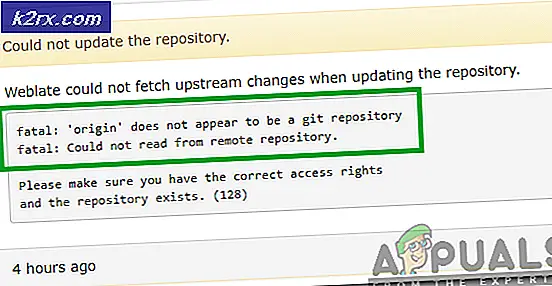
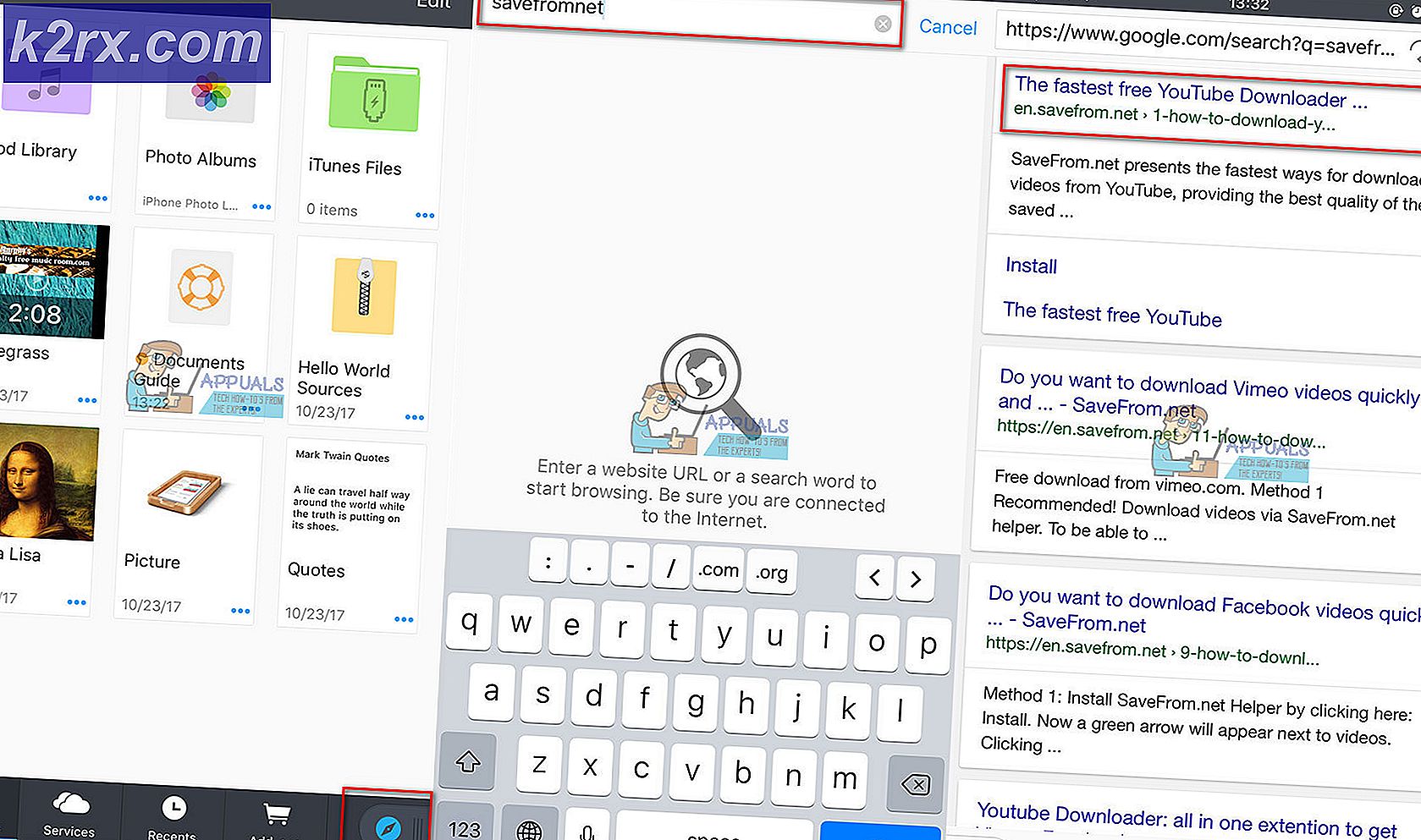
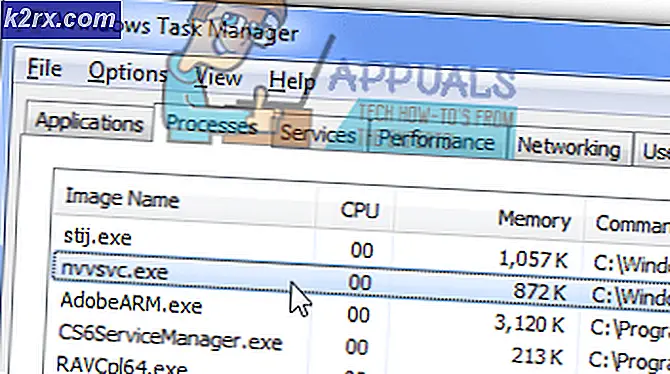



![Khắc phục: Cài đặt mạng của bạn đang chặn trò chuyện của bên [0x89231906]](http://k2rx.com/img/how-tos/381/fix-your-network-settings-are-blocking-party-chat.jpg)